- Файлы CAB в папке Temp Windows могут быть восстановлены из-за ошибки процесса сжатия. Они также могут накапливаться на серверных ПК в сетевых средах.
- Если вам интересно, можно ли удалять файлы CAB в папках Windows Temp, есть несколько отличных сторонних утилит.
- Пользователи могут исправить регенерацию CAB-файлов в папке Windows Temp в Windows 10 с помощью командной строки и пакетных сценариев.
- Windows также включает несколько удобных встроенных утилит для очистки, а также для остановки файлов CAB в папке Windows Temp.

Папка Windows Temp включает репозиторий временные файлы. Эта папка содержит кэшированные данные и конфигурации запуска программного обеспечения. Файлы данных CAB-xxxx относятся к числу тех, которые накапливаются в папке Temp.
Многие файлы CAB могут накапливаться и регенерироваться в папке Temp. Это особенно характерно для серверных ПК в сетевых средах, которые генерируют большой объем журналов и данных безопасности.
Накопление файлов CAB может привести к потере значительного количества места на жестком диске.
Также существует ошибка компрессора CAB в Windows, при которой процессу очистки makecab не удается сжать журналы CBS.
Когда возникает эта проблема, все или большинство оставшихся жесткий диск пространство может быть использовано путем регенерации файлов CAB. Один пользователь сказал это в Сообщение на форуме Microsoft:
У меня были неоднократные случаи, когда клиенту Windows 7 x64 не хватало места на жестком диске, и я обнаруживал, что C: WindowsTEMP используется с сотнями файлов.
Как я могу очистить файлы CAB и исправить ошибку компрессора?
1. Ознакомьтесь с PRTG Network Monitor

PRTG Network Monitor идеально подходит для пользователей, которым необходимо отслеживать файлы CAB, накапливающиеся на серверных компьютерах в сетевых средах.
Вы можете использовать это мощное программное обеспечение, чтобы создать предупреждение, которое уведомит вас, если сервер, на котором размещен дополнительный механизм опроса, замедляется, и установить уровень предупреждения узла.
Это гарантирует, что вы всегда будете знать вовремя, будут ли CAB-файлы накапливаться во временной папке.
PRTG - это свободно распространяемое программное обеспечение для мониторинга сети. Это программное обеспечение включает компоненты VMware, принтера, базы данных и мониторинга веб-сайтов.
Paessler PRTG также включает в себя сенсорные мониторы WMI Free Disk Space и Folder. Эти компоненты позволяют пользователям настраивать датчики, которые контролируют все диски или папки.
Мониторинг датчика папки может пригодиться для отслеживания накопления CAB-файлов в папке Temp и общего размера этой папки.
Другие полезные функции PRTG Network Monitor
- Включает более 10 встроенных технологий для гибкого оповещения
- Его пользователи могут использовать PRTG в браузерах или в настольном приложении.
- Конструктор карт PRTG позволяет пользователям создавать карты для сетей в реальном времени.
- Зонды удаления PRTG позволяют пользователям отслеживать сети в разных местах.

PRTG Network Monitor
С легкостью управляйте всеми CAB-файлами из временных папок с помощью этого автоматизированного инструмента.
2. Удалите файлы CAB с помощью CCleaner

Для стирания большого количества файлов CAB не ищите ничего, кроме CCleaner. Это одна из самых эффективных и всеобъемлющих утилит очистки диска для Windows.
Его пользователи могут выбрать Временные файлы Установите флажок в утилите очистки диска CCleaner, чтобы быстро очистить папку Temp.
CCleaner включает множество других удобных инструментов для обслуживания системы. Пользователи могут восстанавливать реестры ПК с помощью программы очистки реестра CCleaner.
Это программное обеспечение также имеет удобную функцию проверки работоспособности, которая представляет собой универсальный инструмент для оптимизации системы.
Другие полезные функции CCleaner
- Включает диспетчер автозагрузки для отключения программ автозагрузки.
- Анализатор дисков CCleaner обеспечивает удобный обзор хранилища данных.
- Пользователи могут находить и стирать дубликаты файлов с помощью утилиты удаления дубликатов файлов CCleaner.
- В Плагины браузера вкладка в CCleaner позволяет пользователям отключать / включать надстройки браузера
⇒ Получить CCleaner
3. Настройте пакетный файл для удаления файлов CAB и LOG

- Одновременно нажмите клавиши клавиатуры Windows и S, чтобы открыть окно поиска.
- Вход Блокнот в поле поиска.
- потом нажмите Блокнот, чтобы открыть этот текстовый редактор.
- Скопируйте приведенный ниже код командного файла, нажав горячие клавиши Ctrl и C:
@ эхо выключено
runas> nul
echo Удаление архивов Temp ...
del / f C: WindowsTemp *. *
эхо Исправление винды !!!
del / f C: WindowsLogsCBS * .log
эхо Готово!
Пауза - Вставьте этот командный файл в Блокнот с помощью горячей клавиши Ctrl + V.

- Щелкните значок Файл > Сохранить как вариант.
- Выбирать Все файлы на Сохранить как раскрывающееся меню типа.
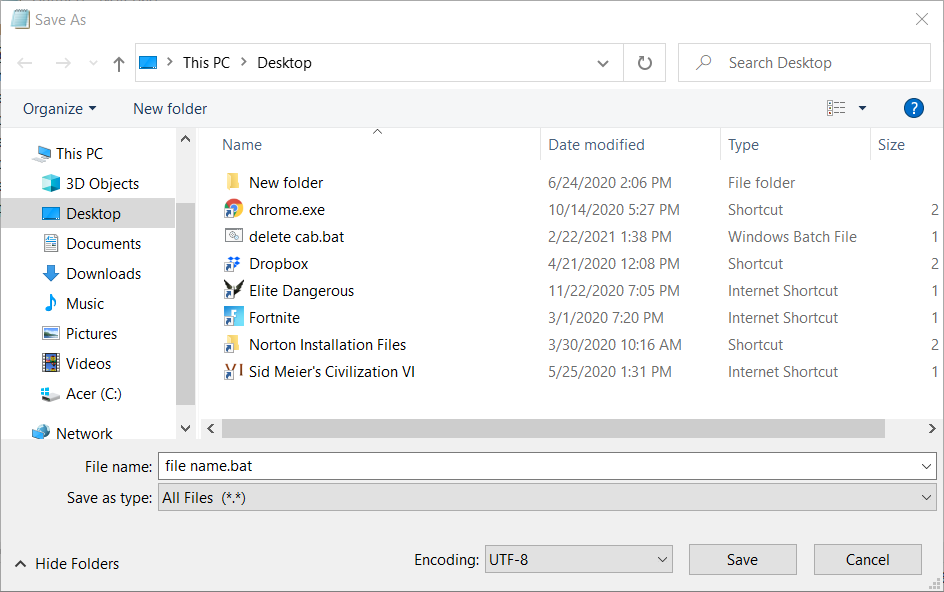
- Входить Удалите cab files.bat как заголовок файла.
- Выберите, чтобы сохранить файл на рабочий стол.
- Щелкните значок Сохранить кнопку для подтверждения.
- Щелкните правой кнопкой мыши командный файл на рабочем столе и выберите Запускаем администратора чтобы запустить это.
4. Запустите сценарий командной строки, чтобы очистить файлы CAB и исправить ошибку компрессора.
- Откройте инструмент поиска Windows.
- Входить cmd в открывшемся окне поиска.
- Щелкните правой кнопкой мыши в служебной программе командной строки, чтобы выбрать Запустить от имени администратора вариант для этого.

- Скопируйте приведенный ниже сценарий командной строки с помощью сочетания клавиш Ctrl + C:
чистая остановка wuauserv
cd% systemroot%
переименовать SoftwareDistribution SoftwareDistribution.old
rmdir / q / s c: windowstemp
чистая остановка доверенный установщик
c:
cd c: windowslogsCBS
del * .cab
del * .log
rem восстановить файлы CAB
c: windowssystem32wuauclt.exe / detectnow
чистый старт wuauserv
эхо, это фиктивная линия - Затем щелкните правой кнопкой мыши в середине командной строки, чтобы вставить и выполнить приведенный выше сценарий. Для его запуска не нужно нажимать клавишу Enter.
Примечание: Вы можете применить то же самое исправление вручную, отключив модуль Windows Modules Installer (через окно Services) и удалив самый старый файл Cbspersist_XX.log в этой папке:
C: WindowsLogsCBS
После удаления самого старого файла журнала Cbspersist удалите все файлы CAB из папки Windows> Temp. Затем перезапустите установщик модулей Windows в окне «Службы».
5. Включите Storage Sense
- Тип Смысл хранения в поле поиска Windows.
- Нажмите «Включить контроль хранилища», чтобы открыть окно прямо под ним.
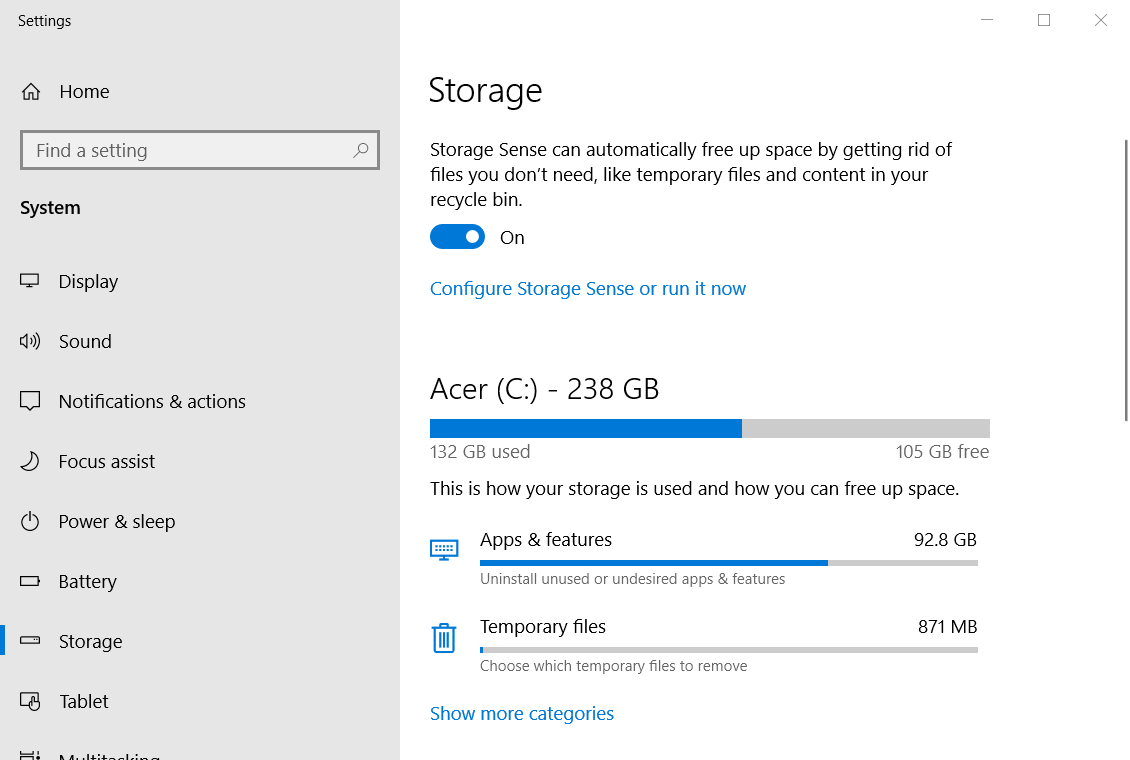
- Щелкните значок Настройте Storage sense или запустите его сейчас вариант.

- Переключить Смысл хранения возможность На.
- Щелкните правой кнопкой мыши командный файл на рабочем столе и выберите Запускаем администратора запустить его.
Итак, вот как вы можете удалить файлы CAB в папке Temp и решить проблему с ошибкой компрессора, которая восстанавливает их для освобождения места на диске.
Однако убедитесь, что вы удаляете только файлы CAB в папке Temp. Наш Руководство по освобождению места на жестком диске дает дополнительные советы по очистке жестких дисков.
Часто задаваемые вопросы
Файлы CAB - это файлы данных кабинета для операций Windows, таких как установка обновлений.
Да, удалить временные файлы CAB в папке Windows Temp папка.
Вы можете открывать и просматривать файлы CAB, щелкнув их правой кнопкой мыши и выбрав Открыть в контекстном меню Проводника. Наш Извлечь статью CAB предоставляет подробную информацию о том, как извлекать файлы CAB.
